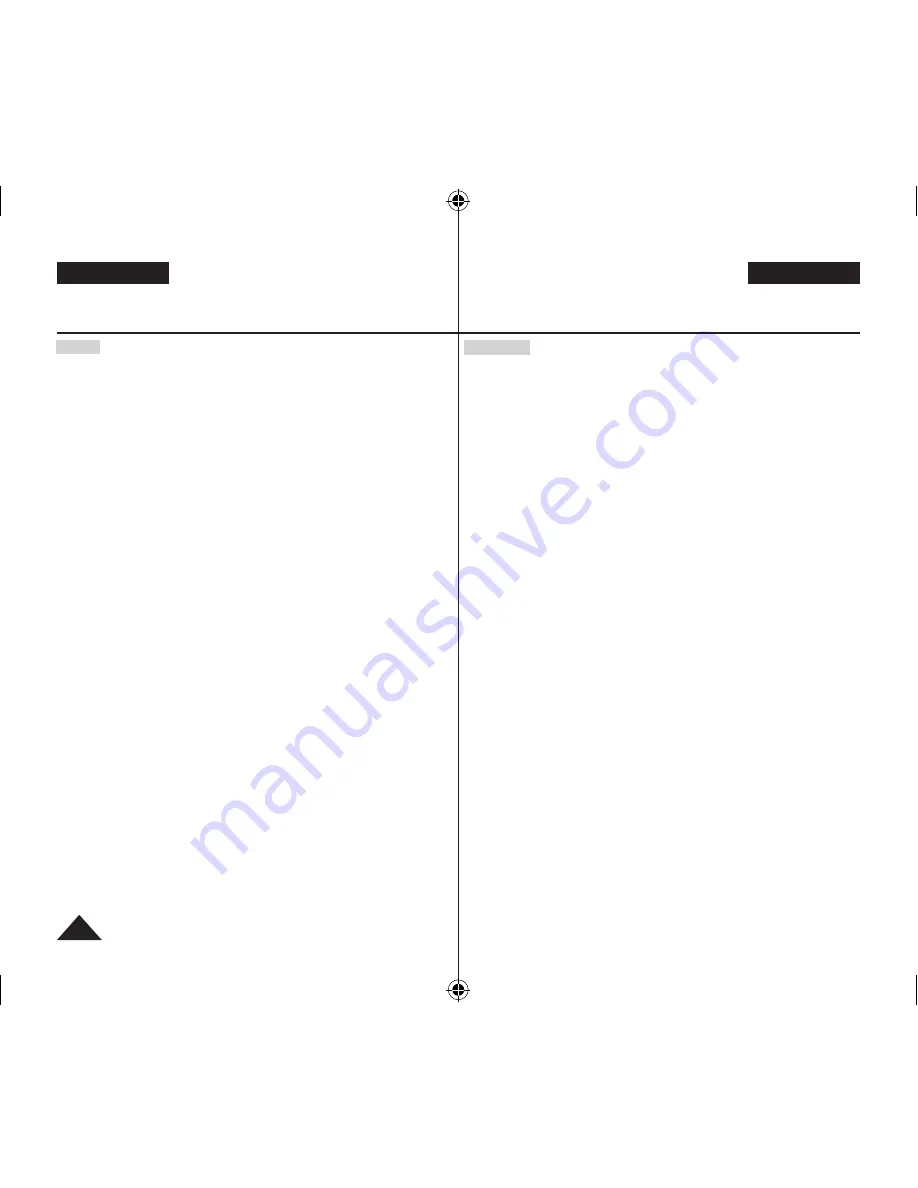
DEUTSCH
ENGLISH
108
USB-Schnittstelle (nur VP-DC173(i)/DC175WB/DC175W(i)/DC575WB/DC575Wi)
Hinweise
Auf einem Computer unterhalb der empfohlenen Leistungsklasse
kann die Filmwiedergabe ruckeln und die Videobearbeitung sehr
viel Zeit in Anspruch nehmen.
Außerdem können bei der Filmwiedergabe Einzelbilder
übersprungen werden bzw. es kann zu Unregelmäßigkeiten beim
Betrieb kommen.
Intel® Pentium III™ und Pentium 4™ sind Marken der Intel
Corporation.
Windows® ist eine eingetragene Marke der Microsoft® Corporation.
Alle anderen Markennamen und Eigennamen sind Eigentum ihrer
jeweiligen Inhaber.
Vergewissern Sie sich im
M.Cam-Modus
und
M.Play-Modus
, dass
sich eine Speicherkarte im DVD-Camcorder befindet, bevor Sie das
USB-Kabel anschließen. Ist keine Speicherkarte eingelegt oder die
eingelegte Speicherkarte nicht formatiert, wird der DVD-Camcorder
vom Computer nicht als Wechseldatenträger erkannt.
Für USB-Streaming sind
Video Codec
,
DV Driver
und
DirectX 9.0
erforderlich.
Wenn Sie das USB-Kabel während der Datenübertragung vom
Camcorder oder vom PC abziehen, wird die Datenübertragung
unterbrochen. Dabei können Daten beschädigt werden.
Wenn Sie das USB-Kabel über ein USB-Hub an einen PC
anschließen oder wenn gleichzeitig noch andere Geräte über
USB angeschlossen sind, können Konflikte und in der Folge
Funktionsprobleme auftreten. In diesem Fall trennen Sie alle
anderen Geräte vom PC und starten die Datenübertragung
zwischen Camcorder und PC neu.
USB Interface (VP-DC173(i)/DC175WB/DC175W(i)/DC575WB/DC575Wi only)
Notes
On a slower PC than recommended, movie playback may not be smooth
or video editing may take a long time.
On a slower PC than recommended, movie playback may skip frames or
operate unexpectedly.
Intel
®
Pentium III™ or Pentium 4™ is a trademark of the Intel
Corporation.
Windows
®
is a registered trademark of the Microsoft
®
Corporation.
All other brands and names are property of their respective owners.
In
M.Cam
Mode
or
M.Player
Mode
, be sure that the Memory Card is
inserted into the DVD Camcorder before connecting USB cable. If no
Memory Card or an unformatted Memory Card is inserted, PC will not
recognize your DVD Camcorder as a removable disk.
USB Streaming requires
Video Codec
,
DV Driver
and
DirectX 9.0
.
If you disconnect the USB cable from the PC or the DVD Camcorder
during the data transfer, the data transfer will stop and the data may be
damaged.
If you connect the USB cable to a PC using a USB HUB or with other
devices at the same time, it may cause conflict and may not work
properly. If this occurs, remove all other USB devices and try the
connection again.
AD68-01230V_uk_de_R2.indb 108
2007-05-03 ソタネト 7:58:52
















































